Можно использовать любой замкнутый контур (размещенный на чертеже, связанном с Inventor), чтобы включить в него область детализации.
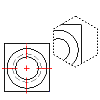
Предварительно следует создать главный вид детали. Убедиться, что активна вкладка "Чертеж", и что в обозревателе выделен значок главного вида.
- Правой кнопкой мыши щелкните в области рисования и выберите команду "Создать вид".
- В диалоговом окне "Создание вида" укажите следующее:
- Тип вида: выносной элемент
- Масштаб: введите значение масштаба вида.
- Примите используемые по умолчанию значения прочих параметров и нажмите "ОК".
- Выберите точку на главном виде для связывания с выносным элементом.
- В командной строке введите p для создания прямоугольной рамки видового экрана, затем нажмите ENTER.
- Задайте первую точку многоугольника.
- Задайте остальные точки, образующие замкнутый многоугольник. Если заданы хотя бы две стороны многоугольника, его можно замкнуть, нажав ENTER.
- Нажмите ENTER.
- Укажите местоположение выносного элемента, перемещая курсор до тех пор, пока видовой экран (в форме многоугольника) не окажется в нужном месте.
- Нажмите ENTER.